Продовжуючи тему смарт-пристроїв, поговоримо сьогодні про те, як правильно почати роботу з роботом-пилососом Xiaomi. Підключення «розумної» техніки відчутно відрізняється від підключення звичайних побутових пристроїв, тому перед початком експлуатації варто ознайомитися з усіма її нюансами.
Зміст
- Інструкція для «чайників»: як підключити смарт-чайник Xiaomi
- Робот-пилосос Xiaomi Mi Robot Vacuum – огляд «розумного» помічника [+ відео]
- Робот-пилосос – вірний помічник з прибирання
Підготовка пилососа до роботи
Перед тим, як приступити до налаштування робота-пилососа від Xiaomi, йому потрібно забезпечити умови для роботи. Підготовчий процес не забере багато часу, але виконати його необхідно.
- Приберіть перешкоди. Перед запуском робота-пилососа пройдіться приміщенням і приберіть з підлоги ті предмети, які можуть послужити перешкодою або можуть бути втягнуті пилососом. Наприклад, зарядні пристрої, дроти, дрібні дитячі іграшки або, врешті-решт, шкарпетки під ліжком, якщо такі мають місце бути.
- Встановіть док-станцію. Для коректного «заїзду» робота-пилососа на базу потрібно встановити її таким чином, щоб вона стояла на рівній поверхні, а її задня стінка торкалася стіни (або плінтуса). При цьому з боків від док-станції необхідно залишити не менше півметра вільного простору та один метр з лицьового боку.
Перевірте якість сигналу Wi-Fi. Для безперешкодної й стабільної роботи роботу-пилососу необхідний стійкий сигнал від вашого Wi-Fi-маршрутизатора на всій площі, що прибирається. Великі «осідання» або втрата сигналу можуть дезорієнтувати пилосос і повертати його на док-станцію доведеться вже вручну. - Зарядіть батарею пилососа. Починати прибирання слід з повністю зарядженою батареєю. Перед першим прибиранням пристрій має бути ввімкненим тривалим натисканням на кнопку, після чого вручну встановити його на док-станцію. Тепер залишається лише дочекатися повного заряду акумулятора, який заряджається від 20% до 100% за 4 години. На корпусі пилососа передбачений світлодіодний індикатор стану батареї, що світиться червоним (заряд менше 20%), жовтим (від 20% до 50%) або білим (заряд більше 50%) кольором.
- Позначте межі. Для того, щоб робот-пилосос не виїжджав за межі необхідної території, її можна позначити спеціальною обмежувальною магнітною стрічкою – Xiaomi Virtual Wall. Остання визначається пилососом як стіна, за яку робот не буде намагатися виїхати. «Стіну» також можна розташовувати на краю сходинки перед сходами, що вбереже його від падання. Хоч пилосос й обладнаний датчиками перепаду висоти, зайва обережність не завадить. Стрічка не заважатиме, адже вона має всього 25 мм ширини та 2 мм висоти. Єдиний мінус – виробник не вклав її до комплекту поставки й стрічку при необхідності доведеться докуповувати окремо.
Налаштування застосунку Mi Home
Коли підготовка пилососа успішно закінчена, саме час приступити до синхронізації робота-пилососа зі смартфоном і вашою домашньою мережею. Що потрібно для цього зробити?
- Насамперед необхідно встановити на смартфон фірмовий застосунок Mi Home, який є основним центром керування всіх пристроїв системи «розумного будинку» від Xiaomi. Доступна програма як для iOS, так і для Android. Одразу вибираємо регіон, для якого був випущений пилосос. Якщо ваш робот-пилосос призначений для китайського ринку, вибирати потрібно пункт Материковий Китай (Mainland China), а якщо для європейського – вибираємо Європу (Europe). Якщо ви не впевнені в тому, для якого ринку випускалася саме ваша модель, виберіть пункт Інші (Other). Надалі регіон завжди можна змінити в розділі Налаштування – Регіон (Settings – Region).
- Після встановлення програми необхідно авторизуватися у вашому Mi-акаунті. Якщо його у вас поки що немає, то доведеться створити. Досить звична на сьогоднішній день процедура, яка багато часу не забере.
- Перед тим, як додати робот-пилосос до системи Mi Home, необхідно ввімкнути на смартфоні Wi-Fi, а також переконатися, що сигнал стабільний і є доступ до всесвітньої павутини. Слід зазначити, що пилососу для роботи необхідний постійний вихід в Інтернет. Робот завжди онлайн і завжди підключений до серверів Xiaomi для можливості віддаленого керування й скачування оновлень. Сценарій роботи, при якому ви керуєте роботом просто перебуваючи з ним в одній мережі, можливий тільки через доступ до інтернету.
- Отже, Wi-Fi активний, і робот-пилосос заряджений. Далі в застосунку необхідно додати новий пристрій (Add Device) і вибрати зі списку Mi Robot Vacuum. Або вручну вибрати розділ з роботами-пилососами та знайти в ньому свою модель. Після цього почнеться синхронізація пристроїв. При наявності оновлень система запропонує їх встановити. Не пропускайте цей пункт.
- Наступним кроком стане надання для пилососа доступу до Wi-Fi, що можна без зусиль зробити в автоматично вікні. Просто введіть свій пароль від бездротової мережі, трохи почекайте і готово.
- Якщо пилосос відобразився в списку ваших пристроїв – процес можна вважати успішним і можна приступати до експлуатації.


Сценарії прибирання
У роботах-пилососах є два основні сценарії прибирання – автоматичний і локальний.
Автоматичне прибирання є основним для робота-пилососа, і воно має низку вагомих плюсів. Перший з них – це автоматична побудова карти приміщення. При запуску робот вивчає ваш будинок, попутно створює карту місцевості, та автоматично ділить її на зони. Після оцінки «масштабу трагедії» пилосос починає прибирання уздовж стін, по периметру, а далі S-образними рухами проходить усю кімнату й приступає до наступної. Після цього автоматично повертається на док-станцію. У застосунку можна гнучко налаштувати частоту прибирань, за розкладом або через певні проміжки часу. Другим незаперечним плюсом є можливість у реальному часі спостерігати на карті поточне місцезнаходження пилососа. Якщо він десь застрягне (а раптом?) або вирішить пограти з вами в хованки, ви його без зусиль знайдете.
Важливий момент. Якщо на прибирання всієї території пилососа не вистачило заряду, він самостійно відправиться до док-станції і буде заряджатися. При цьому прибирання почнеться не спочатку, а з того місця, де робот закінчив минулого разу. Тому можна не хвилюватися про те, що прилегла до бази територія буде виблискувати чистотою, а дальні кімнати покриються товстим шаром пилу.
Локальне прибирання – це прибирання квадрата 1,5×1,5 м. Воно може стане в нагоді, якщо необхідно прибрати тільки в певній зоні, не об’їжджаючи при цьому весь будинок. Активувати його можна тривалим натисканням клавіші Home на корпусі пристрою. Варто відзначити, що перенести пилосос на цю ділянку доведеться вручну. Після того, як місце буде очищене, робот самостійно повернеться на базу.
Існує ще й ручний режим прибирання, при якому ви самостійно керуєте траєкторією руху робота. У застосунку він позначений як Remote Control. Цікавий режим, який дозволить перетворити пилосос на машинку на радіокеруванні. І весело, і з користю.
Незалежно від режиму прибирання існує можливість встановлювати його інтенсивність. Робот-пилосос вміє працювати в режимах Тихий (54 дБ), Збалансований (57 дБ), Турбо (59 дБ) або Максимальна потужність (61,5 дБ).
Що робити, якщо робот-пилосос не вдається підключити
Якщо процес підключення робота-пилососа завершився невдачею, не варто засмучуватися. Існують три основні варіанти вирішення цієї проблеми.
- Просто почніть процес підключення заново. Можливо, при синхронізації з’явилися проблеми, які не дають їй завершитися коректно. Просто запустіть програму й почніть процес синхронізації ще раз.
- Скиньте налаштування Wi-Fi. Одна з основних причин, через яку робот-пилосос не може підключитися – це помилки з мережею. Для скидання необхідно одночасно затиснути кнопку живлення й клавішу Home до того моменту, поки пилосос не скаже «Перезавантаження Wi-Fi». Тепер у застосунку можна заново вказати вашу мережу й ввести пароль. До слова, мова, якою «говорить» ваш робот-пилосос, залежить від прошивки. Модель може бути орієнтована на внутрішній ринок і робот буде «спілкуватися» китайською, а може й англійською, якщо він призначений для англомовних регіонів. Останні оновлення навчили робота сигналізувати й українською мовою.
- Зробіть скидання системи. Якщо й другий пункт не допомагає, можливо, варто просто перезавантажити сам пристрій. Для цього необхідно натиснути кнопку Reset під кришкою пилососа. Перезавантаження скине всі налаштування й дозволить почати підключення з чистого аркуша.
За зображення дякуємо dhgate.com, vatgia.com, pbtech.com, picbubble.com, xistore.by, allo.ua








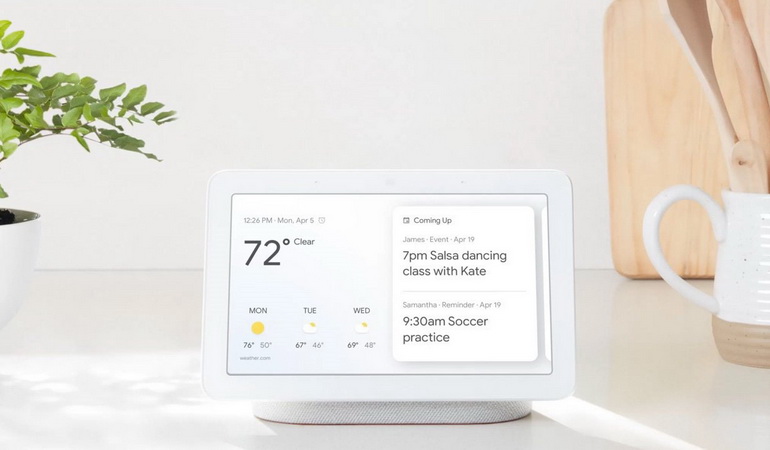




А як пилосос перемкнути на українську мову?
Чому немає української мови ні в додатку , ні в самому пилососі???
Вот все эти слова, робот-пылесос плохой, пол грязный, везде застряет,это все реально просто слова, замечательно работает, а самое главное техника проверенная, думаю долго продержится!
Подивилася огляд пилососу Xiaomi, вражає, хотілося б теж такий мати, тим більше що ця марка викликає довіру
Здравствуйте, есть проблема с регионом, указав изначально Украина – все хорошо, потом сменил на Китай и не может соединится с сервером в Китае чтобы управлять пылесосом, а у меня другие устройства которые работают на регион Китай , на Украине их нет, что делать?
Пользуюсь пылесосом 3 года. Убирает нормально. Но. Коврики сразу прячьте- он буксует. Постоянно проблемы с программным обеспечением. ПО кривейшее, Может посреди цикла уборки поехать кататься, может вернуться к доку, может недоубрать. Обновление то станет, то нет. Танцы с бубном напрягают. Как единственный пылесос в доме не подходит категорически. Его роль- легкое поддержание порядка до еженедельной ген уборки нормальным пылесосом.
Вчора сталася помилка і тепер ніяк робот не підєднується до телефону. І WiFi скидала, і до заводських настройок також. ПЗ перевстановлювала, регіони міняла . І ніяк… В чому справа? Як його підключити знову до телефону ? Дякую
все працює, за виключенням Remote control
при спробі налаштування дає повідомлення: “the vacuum and mobile phone are not on the same network, please connect them to the same network to use the remote control”
Хто-небудь стикався із подібними речами?
Як лікується?
Аналогічна ситуація. Але використовую 2й телефон як точку доступу, може в цьому причина.
Доброго дня. Чи могли би ви допомогти? Як можна встановити другий поверх для пилососу, і чи це взагалі можливо. Коли переносимо пилосос на другий поверх – втрачається повністю карта будинку. Потрібна допомога. Чи можливо якось його запобігти?